今まではDropboxなどクラウドサービスを利用してきましたが、最近動画や写真を取ることが多くなり大容量が必要となってきました。
今回は自宅にNASをと思い、色々と調べた結果SynologyのDS720+を購入することにしました。
見出し
NASとはどういうものか
NASとはNetword Attached Storageの略です。一般的に外付けHDDをパソコンにつなげる場合はUSB端子を使い接続しますが、NASの場合はLANケーブルを使い接続します。
ネットワークを利用してHDDを使うことができるため、1台のパソコンだけではなく、複数台のパソコンやスマホ、タブレットなどいろいろな機器につなげて使うことができることがメリットです。
ただ、LANを通じてのアクセスのため通信速度の点については、USB端子やサンダーボルトで接続したほうが早いため用途によって使い分けが必要です。
SynologyのDS720+を選んだわけ
今回はNASを購入するにあたって、自分でHDDを選択することができるもので性能が良いものを探してみようということでSynologyのDS720+を購入してみました。
実際に一般的に利用方法からするとオーバースペックかもしれないですが、購入時に期限切れ間近のポイントが残っていたこともありこちらのDS720+を購入しました。
こちらの機種では高いなと思う方や、お試しで利用してみようという方については以下の機種があります。実際に売上ではこちらのほうがたくさん売れているようです。
合わせて購入したもの
今回合わせて購入したものは以下のものです。かなりの個数あるため、1つづづ説明していきたいと思います。
まずはNASにつけるためのHDDです。今回は24時間稼働させるということでNAS用のHDDを購入しました。少し高めですが、データを守るためにはしっかりとしたものを購入したほうが良いと思ったためこちらの製品を2個購入いたしました。
DS720+はHDD2台でRAID1を使うことができます。RAID1というのは2つのHDDに同じデータを複製して保存する方式です。もし1台のHDDが故障したとしてもデータを守ることができます。
ただ、今回は念の為バックアップを取るために外付けのHDDを準備しました。
最近は異常気象で雷などで停電することが多くなりました。DS720+の場合は24時間稼働を前提としているため、停電してハードが止まってしまうと最悪HDDが故障して中のデータがだめになってしまう可能性があります。
今回の無停電電源装置をつけると停電の場合は自動的にDS720+を停止させてくれる仕組みがありデータを守ることができます。
家族の写真や動画といった大切なものを保管する予定のため、不慮の停電が起こっても大丈夫なように購入しました。
組み立ててみた
上記に記載されているものを使い実際に組み立ててみました。

横から見た写真です。Synologyの文字がくり抜かれています。

前から見た写真です。正面の2つ鍵の掛かる場所にHDDをセットします。またHDDを抜き出した下にメモリを増設するところがあります。USBは前と後ろに1つついています

後ろから見た写真です。LANポートは2つついています。ファンも大きくしっかりとHDDを冷やしてくれるのではないかと思います。

付属品です。LANケーブル2本と電源ケーブルです。

本体の下の部分です。キャッシュ用のSSDを入れるところです。
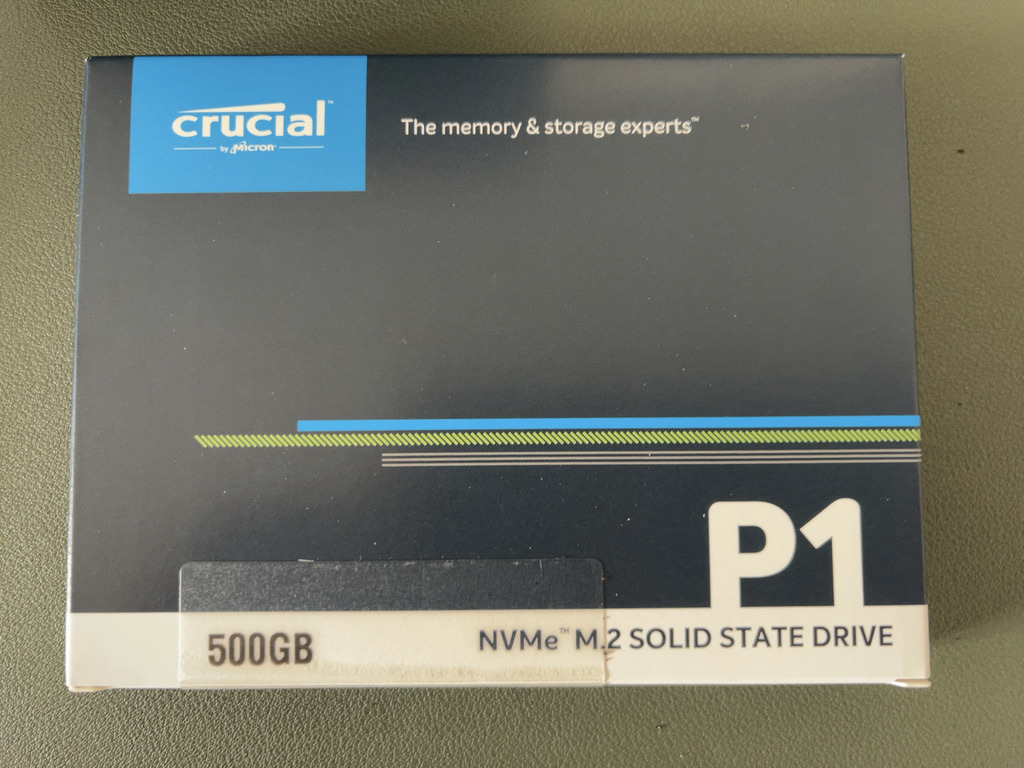
こちらが今回購入したSSDです。

メモリを増設する部分です。HDDを付ける前に増設します。

実際にメモリを増設したところです。
組立自体は5分ほどで完了しました。ついている部品も少なくあまり迷うことはないと思います。
まとめ
あとから見返してみるとかなりお金がかかってしまいました。(10万円ぐらいかな?)
ただ今まで撮影した動画や写真を有効活用するためには必要な投資と考えて今回は購入しました。
今回導入したきっかけの1つとして自分で撮った動画が容量が多く一般的なクラウドサービスでは保存が難しい状態になってきたためというのもありました。
現状は組み立て終了後セッティングをして使っているのですが、自宅内でも外出先でも快適に利用することができています。より細かい使い心地については別のブログで書いていきたいと思います。







